[怎么画] 初学者也能学会的吉他画法(三)
画吉他的技巧:画好吉他的画法步骤
步骤十二:现在复制“琴颈”图层,并命名为“指板”。当“指板”层高亮显示,按住“crtl”并单击“吉他主体”图层,按三次向上箭头按钮向上移动选择:3,然后单击删除。
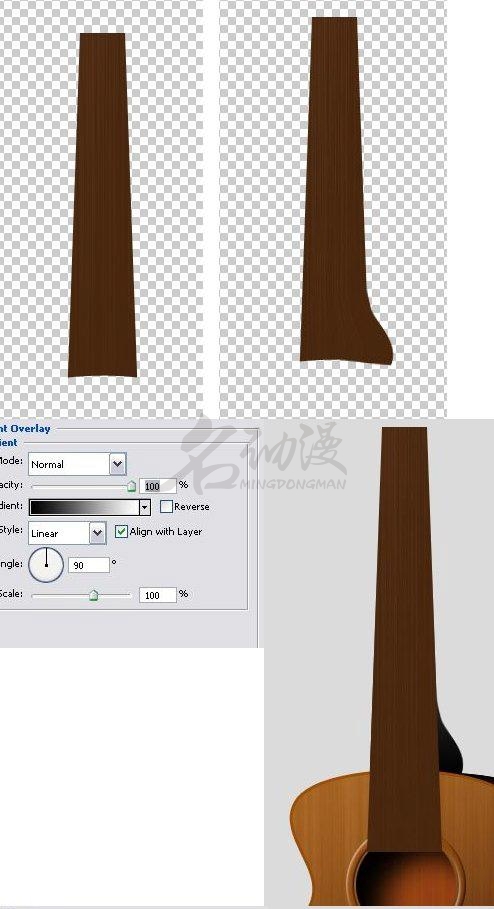
然后打开“过滤器”点击“液化”选择“向前变形工具”,然后如下所示操作,然后点击OK且并返回主窗口。将“指板”图层放到“吉他身体”图层下方,再使用显示的设置将渐变叠加在“指板”图层。复制“琴颈”图层,将其命名为“琴颈口”,然后单击“琴颈口”图层图标以加载选择并用黑色填充图层。再将图层向右移动:2。将“琴颈口”图层放在“吉他身体”图层下方。
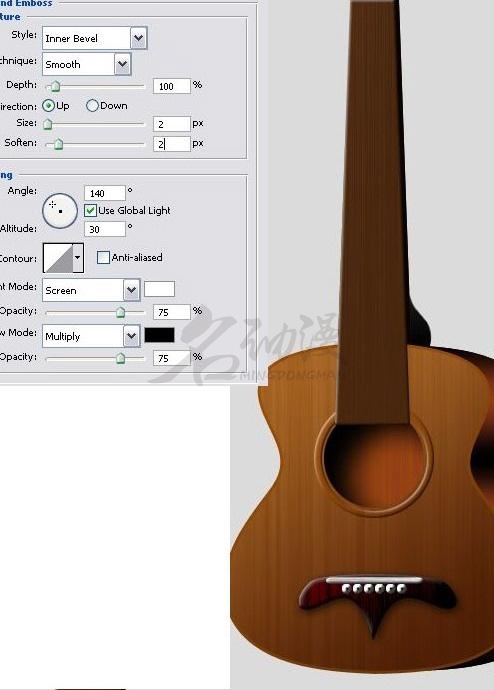
将斜面和浮雕应用到“琴颈”层,值如下所示。按住命令单击“音孔”图层,然后按住“Ctrl”单击“音孔外环圈(神柱)”图层,按住“Ctrl”单击“琴颈”图层并按下“Delete”。再单击“琴颈”图层并应用渐变叠加,设置如下所示。
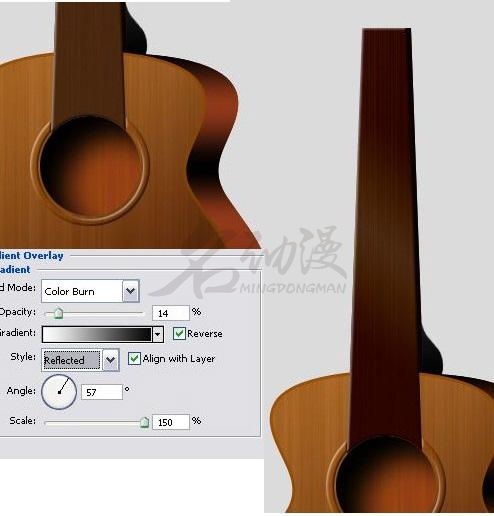
步骤十三:现在我们来制作在“指板”上的“品柱”,新建图层将其名为“品钉”。然后使用椭圆选框工具,将高度和宽度都设置为:10 。单击画布并用白色填充选区,如下所示的值来叠加出内阴影和渐变叠加。然后复制“品钉”层七次,将它们命名为“品钉1”、“品钉3”......“品钉8”。暂时隐藏所有这些“品钉”图层。
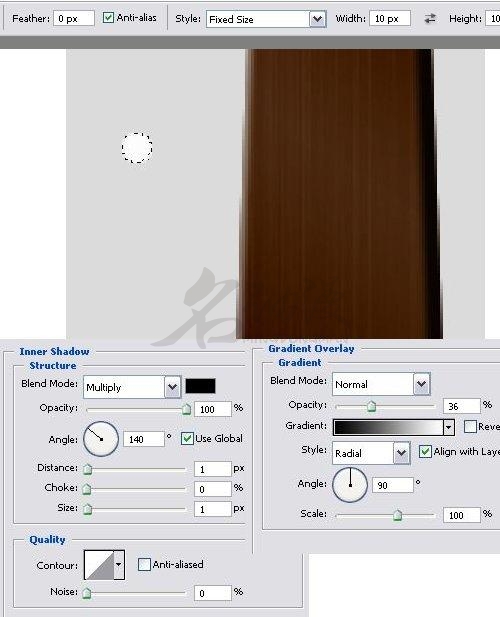
步骤十四:“品钉”制作好后,那么就是来制作“品柱”,新建图层将其名为“品柱”。同样使用椭圆工具将高度和宽度都设置为:100和10。然后单击画布并用填充选择,选择渐变工具,应用从黑色到白色的渐变,如下所示。按住“Ctrl+D”取消选择。
然后打开“编辑”点击“变换”选择“变形”,拖动所有角并如图所示放置音柱。按住“Ctrl+T”并转换图像,如下所示。接着使用橡皮擦工具并擦除边缘。然后多次复制“品柱”图层并如图所示对齐且合并所有“品柱”图层,将其命名为“品柱”,再将图层混合更改为强光。最后使用橡皮擦工具并擦除多余的边缘。
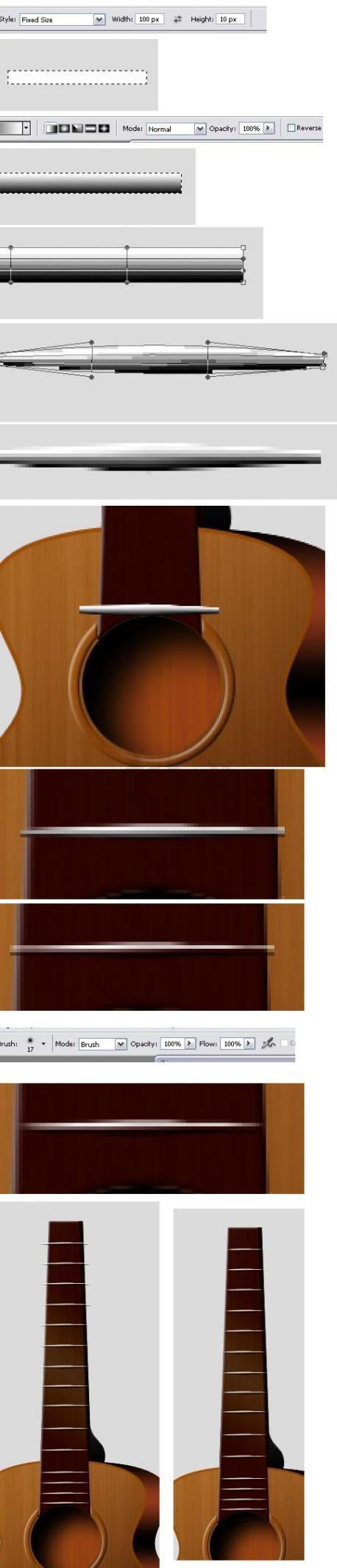
步骤十五:现在取消隐藏“品钉”图层并如图所示对齐它们。合并所有“品钉”图层以将生成的层命名为“品钉”。使用下面显示的设置应用渐变叠加,渐变为透明到黑色。
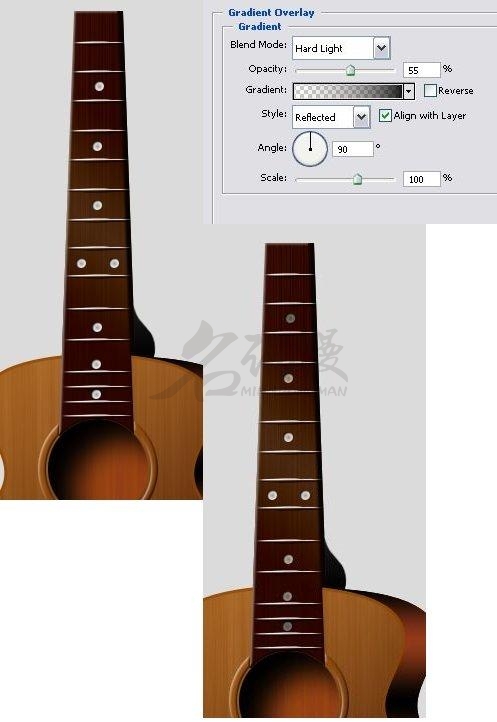
好啦,本文介绍的“初学者也能学会的吉他画法(三)”的文章就到这里了,想了解更多绘画相关知识, 请收藏名动漫网站/可以在线咨询下方的课程顾问小姐姐,第一时间了解最新的课程优惠政策。












 粤公网安备 44010502002155号
粤公网安备 44010502002155号